 Pi 2からの変更点として、microSDのスロットが変更されている。Pi 2まではカードを押し込んでカチッとロックして、取り出すときは再度押し込むという方式だったけど、それが接触不良の原因になる場合が多かったらしい。Pi 3では単に押し込むだけで、取り出すときは爪をかけて引き抜くようになった。なので、スロットからはこれくらいカードが飛び出している。ケースはカードスロットの部分が開いてないのもあるみたいなので、カードを何回も入れ替える用途の場合は、ケースから本体ごと取り出さないといけないので、このケースみたいにカードスロットの部分が開いているケースにした方が何かと便利だとは思う。
Pi 2からの変更点として、microSDのスロットが変更されている。Pi 2まではカードを押し込んでカチッとロックして、取り出すときは再度押し込むという方式だったけど、それが接触不良の原因になる場合が多かったらしい。Pi 3では単に押し込むだけで、取り出すときは爪をかけて引き抜くようになった。なので、スロットからはこれくらいカードが飛び出している。ケースはカードスロットの部分が開いてないのもあるみたいなので、カードを何回も入れ替える用途の場合は、ケースから本体ごと取り出さないといけないので、このケースみたいにカードスロットの部分が開いているケースにした方が何かと便利だとは思う。

RASPBIANをインストールする
インストールと言うか起動イメージの作成だけど。デスクトップ環境は必要ないのでRASPBIAN JESSIE LITEを使用。Windows環境でmicroSDにイメージを書き込むまでの手順は以下の通り。
RASPBIANをダウンロードする
オフィシャルサイトのダウンロードページからRASPBIAN JESSIE LITEをダウンロードする。ダウンロードしたらzipファイルを解凍しておく。
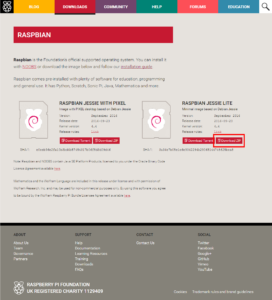
Download ZIPをクリック。
イメージ書き込みソフトをダウンロードする
RASPBIANのイメージをmicorSDに書き込むためにWin32DiskImagerをダウンロードしてインストールする。もちろんDDWinとか他のアプリでもいい。
イメージを書き込む
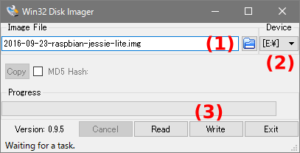
(1) ダウンロードして解凍したイメージファイルを選択する。(.zipじゃないよ)
(2) microSDカードのドライブになっているか間違わないように確認。
(3) "Write"をクリックする。
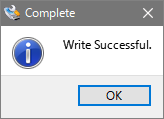
無事書き込み完了。
- この記事で書かれている製品やソフトについて
- Windows10 Pro 64ビット
- Win32DiskImager 0.9.5